电脑一直循环重启进不了系统怎么办
- 分类:教程 回答于: 2023年02月05日 14:08:00
不少朋友的win10系统一开机就进入修复界面,电脑一直循环重启进不了系统,重启了也没用,反复重启就是开不了机。不知道win10为什么会出现自动修复页面。下面小编就跟大家分享电脑一直循环重启进不了系统解决方法,希望对大家有所帮助,一起往下看吧。
工具/原料:
系统版本:windows10系统
品牌型号: 联想小新Air 13 Pro
软件版本:小白一键重装系统V2290
方法/步骤:
方法一:通过禁用windows服务进行修复
1、电脑一直循环重启进不了系统解决方法,首先电脑开机继续按“F8”,直到出现下面的页面,然后使用键盘上的“↑”和“↓”选择“安全模式”,然后按回车键进入安全模式。
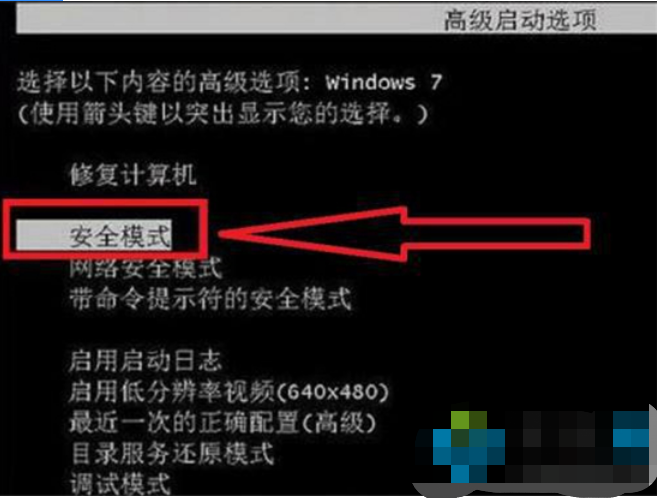
2、进入安全模式后,按“win+R”弹出运行,在运行中输入“msconfig”然后点击“确定”。
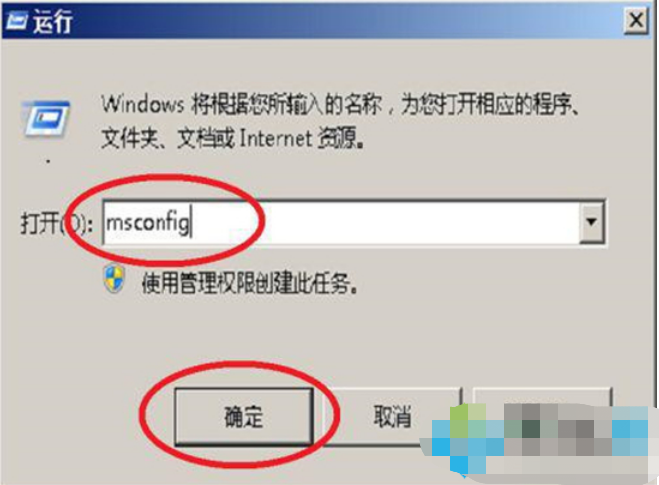
3、在“启动”选项中,点击“全部禁用”。

4、然后切换到“服务”选项,勾选“隐藏所有Windows服务”,并点击“全部禁用”,最后点击“确定”,并重启电脑。

方法二:使用小白一键重装系统工具u盘重装系统进行修复
1、在一台可用的电脑下载安装好小白一键重装系统工具,插入空白u盘到电脑上,选择制作系统模式点击开始制作。

2、选择需要安装的系统,点击开始制作启动盘。
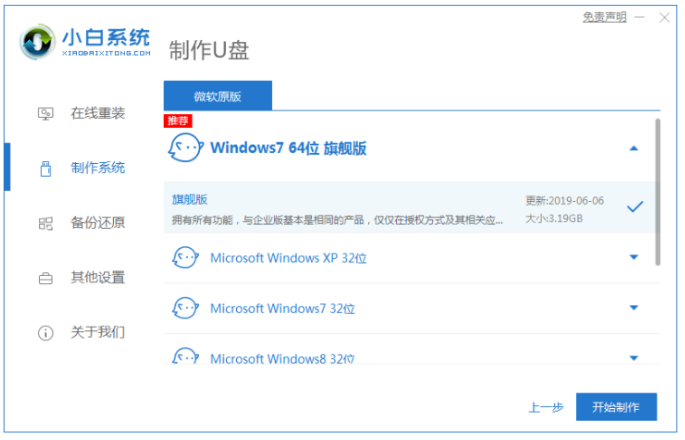
3、期间将会提示我们格式化u盘,所以需提前备份好u盘文件资料。
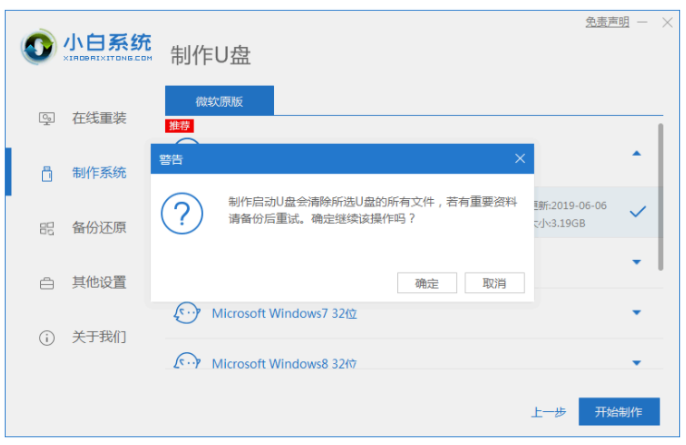
4、等待软件自动下载系统镜像以及驱动等等文件。
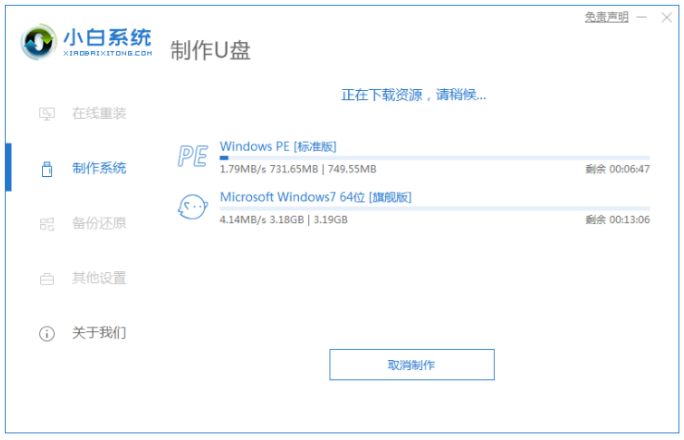
5、当制作完成之后,可以先预览需要安装的电脑主板的启动热键,再拔掉u盘退出。
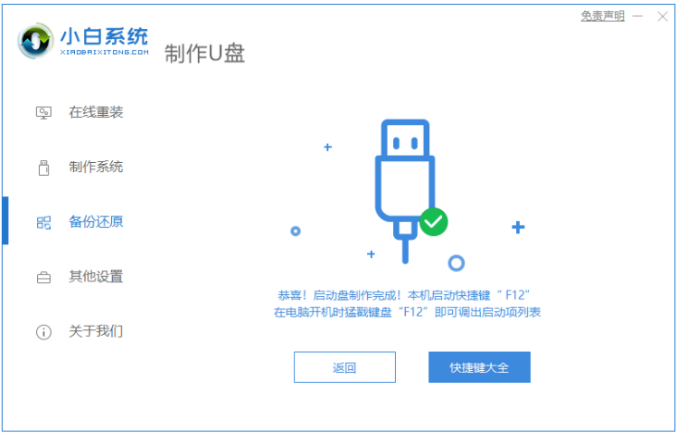
6、接着将u盘启动盘插入需要重装系统的电脑,开机按启动热键进入启动界面,选择u盘启动项按回车进入到小白pe系统,打开工具继续进行安装,耐心等待,直至进入新系统桌面即win10u盘安装成功。
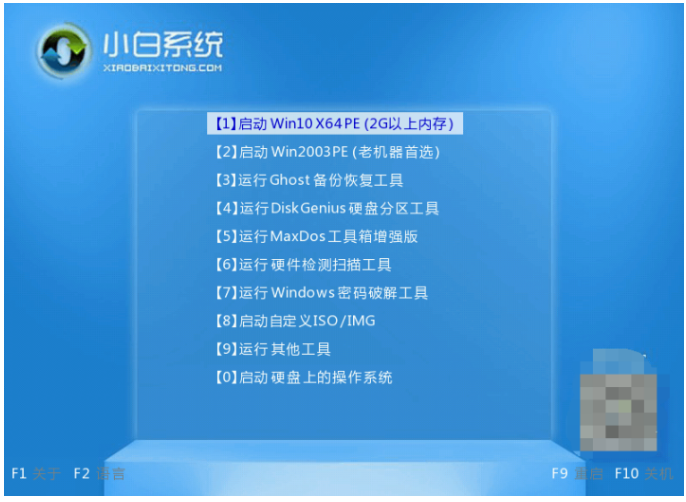
总结:
以上就是电脑一直循环重启进不了系统解决方法,有碰到这样问题的朋友可以按照文章内容的步骤进行操作,方法其实很简单,希望本文对大家有所帮助。
 有用
26
有用
26


 小白系统
小白系统


 1000
1000 1000
1000 1000
1000 1000
1000 1000
1000 1000
1000 1000
1000 1000
1000 1000
1000 1000
1000猜您喜欢
- 电脑如何强制删除文件?2019/08/15
- 重装系统后ubuntu启动消失不见怎么办..2015/12/08
- gtx1050独立显卡多少钱的介绍..2022/01/14
- 电脑怎么重装系统win10正版2022/01/20
- 显卡天梯图2022最新版高清图分享..2022/06/20
- hp台式机重装系统步骤图解2023/04/17
相关推荐
- 笔记本换cpu,小编教你笔记本怎么换CPU..2018/08/15
- 电脑还原系统后连不上网怎么办..2022/06/20
- 超详细的重装系统步骤教程..2023/03/11
- cpu性能天梯图20222022/09/27
- 安装win7英文旗舰版教程2016/11/13
- win10安装win8双系统图文教程..2017/03/09

















